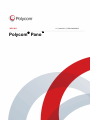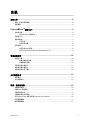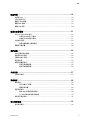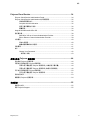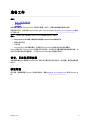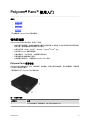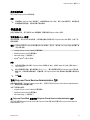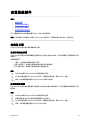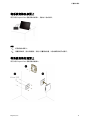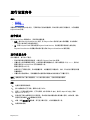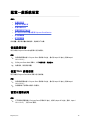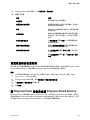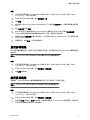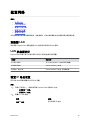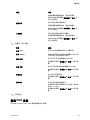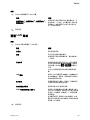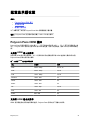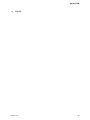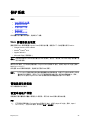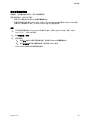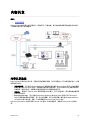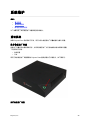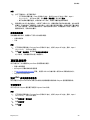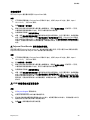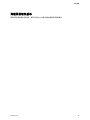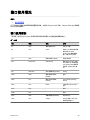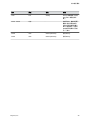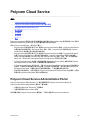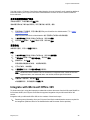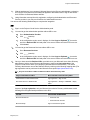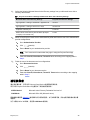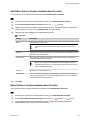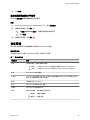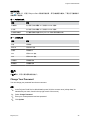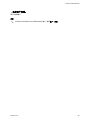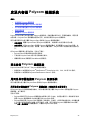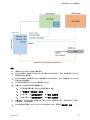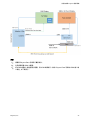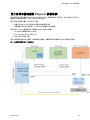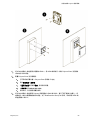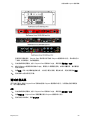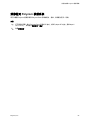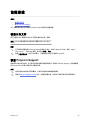管理员指南 1.0 | June 2017 | 3725-42460-002A
Polycom
®
Pano
™

目录
准备工作............................................................................................................... 4
读者、目的和所需技能........................................................................................................ 4
获取帮助..............................................................................................................................4
Polycom
®
Pano
™
使用入门................................................................................. 5
特性和功能.......................................................................................................................... 5
Polycom Pano 硬件特性...........................................................................................5
系统指示灯.......................................................................................................................... 7
通电和断电.......................................................................................................................... 7
打开系统................................................................................................................... 7
关闭系统电源............................................................................................................8
导航系统..............................................................................................................................8
访问系统 Web 界面.................................................................................................. 8
访问 Polycom Cloud Service Administration 门户.................................................... 8
设置系统硬件......................................................................................................10
连接显示器........................................................................................................................ 10
连接非触控显示器...................................................................................................10
连接触控显示器...................................................................................................... 10
将系统安装在桌面上..........................................................................................................11
将系统安装在墙面上..........................................................................................................11
将系统安装在显示器上...................................................................................................... 12
运行设置向导......................................................................................................13
操作模式............................................................................................................................13
运行设置向导.....................................................................................................................13
配置一般系统设置...............................................................................................15
设置系统语言.....................................................................................................................15
设置 Web 界面语言........................................................................................................... 15
设置日期和时间................................................................................................................. 15
设置设备和会议室名称...................................................................................................... 16
将 Polycom Pano 设备注册到 Polycom Cloud Service..................................................... 16
启用屏幕镜像.....................................................................................................................17
禁用屏幕镜像.....................................................................................................................17
Polycom, Inc. 1

配置网络............................................................................................................. 18
连接到 LAN....................................................................................................................... 18
LAN 状态指示灯................................................................................................................ 18
配置 IP 地址设置............................................................................................................... 18
配置 DNS 设置.................................................................................................................. 19
配置 LAN 选项...................................................................................................................20
配置显示器设置.................................................................................................. 21
Polycom Pano HDMI 接口.................................................................................................21
支持的 HDMI 输入分辨率....................................................................................... 21
支持的 HDMI 输出分辨率....................................................................................... 21
支持的显示器.....................................................................................................................22
使用选装触控显示器的建议.................................................................................... 22
配置显示器设置................................................................................................................. 22
保护系统............................................................................................................. 24
Web 界面的安全设置.........................................................................................................24
管理系统访问权限............................................................................................................. 24
设置本地帐户详情............................................................................................................. 24
禁用安全码........................................................................................................................ 25
管理无线通信选项............................................................................................................. 25
启用无线通信设置...................................................................................................25
禁用无线通信设置...................................................................................................26
内容共享............................................................................................................. 27
内容共享选项.....................................................................................................................27
系统维护............................................................................................................. 28
重设系统............................................................................................................................28
执行恢复出厂设置...................................................................................................28
删除系统设置..........................................................................................................29
更新系统软件.....................................................................................................................29
通过 Web 界面更新系统软件.................................................................................. 29
从 USB 存储设备更新系统软件.............................................................................. 30
降级至旧软件版本............................................................................................................. 31
端口使用情况......................................................................................................32
端口使用情况.....................................................................................................................32
目录
Polycom, Inc. 2

Polycom Cloud Service................................................................................... 34
Polycom Cloud Service Administration Portal...................................................................34
Polycom Cloud Service Administration 帐户激活流程.......................................................35
请求激活管理员帐户............................................................................................... 35
Complete Account Activation................................................................................. 35
使用已激活管理帐户登录........................................................................................36
重置密码................................................................................................................. 36
Integrate with Microsoft Office 365....................................................................................36
验证提供者........................................................................................................................ 38
Add Office 365 as a Custom Authentication Provider............................................ 39
Edit or Delete a Custom Authentication Provider................................................... 39
文件服务............................................................................................................................40
添加文件服务..........................................................................................................40
编辑或删除集成的文件服务.................................................................................... 41
设备管理............................................................................................................................41
帐户................................................................................................................................... 42
Change Your Password......................................................................................... 42
,选择帐户注销。...................................................................................................43
发送内容至 Polycom 视频系统.......................................................................... 44
受支持的 Polycom 视频系统..............................................................................................44
用两台显示器连接至 Polycom 视频系统............................................................................44
用两台显示器连接至 Polycom 视频系统(非触控显示器设置).............................44
用两台显示器连接至 Polycom 视频系统(触控显示器设置)................................ 46
用三台显示器连接至 Polycom 视频系统............................................................................50
用三台显示器连接至 Polycom 视频系统.................................................................51
测试内容共享.....................................................................................................................53
解除配对 Polycom 视频系统..............................................................................................54
故障排除............................................................................................................. 55
检索日志文件.....................................................................................................................55
联系 Polycom Support.......................................................................................................55
目录
Polycom, Inc. 3

准备工作
主题:
▪ 读者、目的和所需技能
▪ 获取帮助
此指南适合需要对 Polycom
®
Pano
™
系统进行配置、自定义、管理和故障排除的管理员阅读。
在操作系统之前,请先阅读 Polycom Pano 文档。Polycom Support 在 support_zh-cn.polycom.com 提供
以下相关文件:
说明: 下列部分文件可能要到 Polycom Pano 系统最终发布时方才提供。
▪ Polycom Pano
用户指南
,提供有关如何使用 Polycom Pano 系统的说明。
▪ 硬件的安装手册。
▪ 发布说明
▪ Polycom Pano
安全和管制通告
,说明使用 Polycom Pano 系统的安全和法律注意事项。
Polycom 建议您记下 Polycom Pano 系统的序列号并保存,以供将来在设置流程和排除故障期间参考。这
些序列号印刷在系统和运输纸箱上,列示在 Polycom Pano Web 界面的仪表板上。
读者、目的和所需技能
本指南的主要受众为希望在 Polycom Pano 系统上进行基本任务至中级任务、进行配置、管理和故障排除
的用户。
获取帮助
有关安装、配置和管理 Polycom 产品的更多信息,请致电 support_zh-cn.polycom.com 联系 Polycom 支
持。
Polycom, Inc. 4

Polycom
®
Pano
™
使用入门
主题:
▪ 特性和功能
▪ 系统指示灯
▪ 通电和断电
▪ 导航系统
下列主题提供 Polycom Pano 系统的概述。
特性和功能
Polycom Pano 是实时协作系统,包括以下功能:
▪ 将内容流发送到高清、非触控或触控显示器时达到全高清 4k 的性能。会议参与者同时将内容流传输
到显示器,或使用触控屏对内容进行交互批注。
▪ 支持多内容流:HDMI、AirPlay
®
、Miracast、Polycom
®
Pano
™
App
▪ 与支持的 Polycom 视频系统集成
▪ 云端连接能力,可共享内容,支持管理员远程访问
▪ 带高性能批注功能的集成工具栏
▪ 支持管理员远程访问,以管理独立 Polycom Pano 系统
Polycom Pano 硬件特性
Polycom Pano 系统经过专门设计,始终联网、始终通电。系统仅包括少数线缆,简化设置流程。其紧凑设
计可满足大多数空间要求。
下图和附表介绍了 Polycom Pano 硬件特性。
表 1:前端特性说明
参考编号 组件
1 用于发起恢复出厂设置的按钮。以及显示系统状态的 LED。
Polycom, Inc. 5

参考编号 组件
2 安全线缆锁定槽。
表 2:后面板特性说明
参考编号 组件
1 HDMI 输入端口。用于有线输入。
2 模拟音频输出,可用作 HDMI 替代方案。
3 HDMI 输出端口,向显示器提供视频和音频。
4 USB 3.0 主机端口,一般用于触控显示器 USB 连接。
说
明:
如果在 USB 2.0 端口插入了用于无线定点设备的电子狗,而 USB 闪存盘连接
至本 USB 3.0 端口,则无线定点设备可能无法正常运转。
5 US B2.0 主机端口
说
明:
如果在 USB 2.0 端口插入了用于无线定点设备的电子狗,而 USB 3.0 闪存盘
连接至 USB 3.0 端口,则无线定点设备可能无法正常运转。
6 10/100/1000 以太网端口。
说
明:
Polycom Pano 设备对此以太网端口提供了盖罩,说明将之留作后用。
7 10/100/1000 以太网端口。
支持 IEEE 1588 与房间内的设备进行时间同步。采用 PoE+ PD 技术。
8 2.0 mm 插座,用于选装的外部 54v 直流电适配器。
Polycom
®
Pano
™
使用入门
Polycom, Inc. 6

系统指示灯
Polycom Pano 系统正面的 LED 提供以下信息。
指示灯 系统统计数据
关闭或红灯闪烁 系统未连接、无法初始化,或发生严重异常。
白灯常亮 系统正在初始化。
蓝灯常亮 系统正在运行。
蓝色和黄色灯交替闪烁 系统处于软件更新或恢复出厂设置模式。
通电和断电
Polycom Pano 系统一直保持唤醒状态,没有电源按钮,也不支持显示器休眠或省电模式。连接电源之后,
系统即通电。连接您打算使用的所有相关设备后,将电源连接到系统。
您可以通过 Power over Ethernet (PoE)+、IEEE 802.3at Type 2 或使用 2.0 mm 电源适配器为 Polycom
Pano 系统供电。
说明: 需要二次协调的开关不支持 LLDP negotiation for PoE+ (IEEE 802.3at) 电源。
对 Polycom Pano 系统供电时,记住以下要点:
▪ 如同时连接了 PoE+ 电源和电源适配器,电源将从电源适配器供应。组件连接的顺序不重要。在两者
均连接时,电源适配器始终优先。
▪ 连接或断开电源适配器时,系统将重启。
▪ 需要二次协调的开关不支持 LLDP negotiation for PoE+ (IEEE 802.3at) 电源。
▪ Polycom Pano 系统仅支持 PoE 2 活动分类模式。根据型号,您可能需要对开关进行配置,以支持 2
活动分类模式,然后 Polycom Pano 系统才能从组件获得适当的功率。如有必要,请查阅开关用户手
册,了解如何启用这一特性。
打开系统
说明: 用超过 100 英尺长的 LAN 线缆连接 Polycom Pano 系统时,信号强度可能很弱。Polycom 建议您
使用外部供电的以太网集线器或 PoE 开关将 LAN 线缆的长度限制在 100 英尺内。
步骤
1。 用 HDMI 线缆将 Polycom Pano 系统连接到显示器。
2。 将提供触控能力的 USB 线缆连接到底部的 USB 端口。
3。 将 LAN 线缆连接到系统,以便建立网络连接。
4。 将电源适配器连接至 Polycom Pano 系统。
Polycom
®
Pano
™
使用入门
Polycom, Inc. 7

关闭系统电源
您可以关闭 Polycom Pano 系统电源:
步骤
1。 将电源线从 Polycom Pano 系统断开,或如果系统由 PoE+ 供电,断开 LAN 线缆即可。如果您的系
统设置包括两种连接,则您必须断开两种线缆。
导航系统
在运行设置向导后,您可以使用 Web 界面配置、管理和监测 Polycom Pano 系统。
访问系统 Web 界面
使用受支持的、启用 Cookie 的浏览器,从有网络连接的计算机访问 Polycom Pano Web 界面。支持下列
网络浏览器:
说明: 在您尝试用禁用 Cookie 的浏览器访问 Web 界面时,将显示一条消息。Microsoft Edge 浏览器不会
显示这条消息。
▪ Google Chrome
™
46.0.2490.86 及更高版本
▪ Mozilla
®
Firefox
®
42.0 及更高版本
▪ Microsoft Edge
™
(所有版本)
▪ Apple
®
Safari
®
9 及以上版本
步骤
1。 在网络浏览器地址栏中输入 Polycom Pano 系统的 IP 地址,格式为 https://IP 地址(例如 https://
10.11.12.13)。
2。 输入您的管理员凭据。默认的管理员 ID 为 admin,默认的管理员密码为 Polycom Pano 序列号的
最后六位。印刷设备背面的贴纸、运输纸箱,和 Polycom Pano Web 界面的仪表板屏幕上都有这些
序号。
3。 选择登录。
访问 Polycom Cloud Service Administration 门户
如果您的组织激活了 Polycom Cloud Service 帐户,则您可以访问 Polycom Cloud Service Administration
门户,管理注册设备和配置云功能。
支持下列网络浏览器:
▪ Google Chrome
™
46.0.2490.86 及更高版本
▪ Mozilla
®
Firefox
®
42.0 及更高版本
▪ Microsoft Edge
™
(所有版本)
从 Polycom Pano Web 界面访问 Polycom Cloud Service Administration 门户
您可以从注册到 Polycom Cloud Service 的 Polycom Pano 系统 Web 界面访问 Polycom Cloud Service
Administration 门户。
Polycom
®
Pano
™
使用入门
Polycom, Inc. 8

步骤
1。 打开网络浏览器并输入系统的 IP 地址,格式为 https://IP 地址(例如,https://10.11.12.13),以访
问 Polycom Pano Web 界面。
2。 前往常规设置 > 云。
3。 选择启动 Polycom Cloud Service 门户。
4。 在登录方框中,输入电子邮件 ID 和密码,然后选择登录。
从分配的 URL 访问 Polycom Cloud Service Administration 门户
您可以通过以下受支持的网络浏览器访问 Polycom Cloud Service Administration 门户:
▪ Google Chrome
™
(最新版本)
▪ Mozilla
®
Firefox
®
42.0 及更高版本
▪ Microsoft Edge
™
(所有版本)
步骤
1。 打开网络浏览器,复制并粘贴您在 Polycom Cloud Service Administration 帐户激活电子邮件中收到
的 URL,访问 Polycom Cloud Service Administration 门户。
2。 在电子邮件地址字段输入您的电子邮件地址,然后单击继续。
3。 再次出现登录屏幕时,在密码字段输入密码,然后单击登录。
Polycom
®
Pano
™
使用入门
Polycom, Inc. 9

设置系统硬件
主题:
▪ 连接显示器
▪ 将系统安装在桌面上
▪ 将系统安装在墙面上
▪ 将系统安装在显示器上
以下主题提供有关如何设置并配置 Polycom Pano 系统的信息:
说明: 保持通风口不被阻挡,确保 Polycom Pano 设备前方、顶部和底部有充足空间,避免过热。
连接显示器
Polycom Pano 系统支持非触控和触控显示器。
连接非触控显示器
Polycom Pano 系统在未检测到触控显示器或带 USB 接口的指针设备时,将自动配置为不使用触控用户界
面功能。
非触控体验如下:
▪ 工具栏、内容托盘和面板控制栏不可用。
▪ 内容为全屏显示,纵横比与智能设备或所连接之系统的相同。
▪ 用户结束会话时,需要断开智能设备或已连接的系统。
步骤
1。 用 HDMI 线缆将 Polycom Pano 系统连接到显示器。
2。 将 LAN 线缆连接至 Polycom Pano 系统,以便建立网络连接,或作为 PoE+ 电源。
3。 或者,将电源适配器连接至 Polycom Pano 系统作为电源。
连接触控显示器
Polycom Pano 系统在检测到触控显示器或带 USB 接口的指针设备连接时,将自动配置为使用触控用户界
面功能。
步骤
1。 用 HDMI 线缆将 Polycom Pano 系统连接到显示器。
2。 将提供触控能力的 USB 线缆连接到底部的 USB 端口。
3。 将 LAN 线缆连接至 Polycom Pano 系统,以便建立网络连接,或作为 PoE+ 电源。
4。 或者,将电源适配器连接至 Polycom Pano 系统。
Polycom, Inc. 10

将系统安装在桌面上
您可以将 Polycom Pano 系统安装在桌面上,例如办工作或书架。
步骤
1。 将系统放在桌面上。
2。 调整系统线缆,使之保持整洁,远离人流量高的位置,以防线缆意外断开或损坏。
将系统安装在墙面上
您可以将 Polycom Pano 系统安装在墙面上。
设
置系统硬件
Polycom, Inc. 11

步骤
1。 将所有线缆从系统上断开,然后将安装套件中的两个带肩螺钉安装到 Polycom Pano 系统底部。
2。 在墙上画一条横线,标出安装板的位置。注意,为确保正确安装 Polycom Pano 系统,这条线必须
水平。如有必要,使用水平仪。添加螺钉:
a。 在墙上要定位系统的位置钻四个 4.8 mm 的孔。这些孔应该是水平的,垂直于安装板上的
孔。将胀管插入四个孔。
b。 使用 2 号十字螺丝刀和安装套件中的螺钉,将安装板固定到墙上。
3。 Polycom Pano 系统后面板朝上,将后面板上两个带肩螺钉的头部插入安装板上相应的孔。然后,
将设备轻轻向下压,直到您听到锁定的声音为止,这说明系统已经固定。
4。 连接线缆,使之保持整洁,远离人流量高的位置,以防线缆意外断开或损坏。
将系统安装在显示器上
您可以将 Polycom Pano 系统安装在显示器背面。Polycom Pano 安装套件包括有 50 mm、75 mm、100
mm VESA 安装界面标准 (MIS) 孔图案的安装板。如果您的显示器的 VESA 孔图案不同,则您可以使用
VESA 转接板。请参阅制造商文档。
步骤
1。 将所有线缆从系统上断开,然后将安装套件中的两个带肩螺钉安装到系统底部。
2。 使用安装包中的四个 4.5 mm 螺钉,将安装板连接到显示器背面。
3。 Polycom Pano 系统后面板朝上,将后面板上两个带肩螺钉的头部插入安装板上相应的孔。然后,
将 Polycom Pano 系统轻轻向下压,直到您听到锁定的声音为止,这说明设备已经固定。
4。 连接线缆,使之保持整洁,远离人流量高的位置,以防线缆意外断开或损坏。
设置系统硬件
Polycom, Inc. 12

运行设置向导
主题:
▪ 操作模式
▪ 运行设置向导
设置向导又叫做开箱 (OOB) 状态,可带领您执行初始设置步骤。您必须启动并运行设置向导,以开始配置
Polycom Pano 系统。
操作模式
运行 Polycom Pano 设置向导时,您有两种设置方案:
▪ 独立 绕过 Polycom Cloud Service 注册,将 Polycom Pano 系统作为独立系统配置。在这种模式
下,您可以自动或手动控制系统运行。
▪ 云 您将 Polycom Pano 系统注册到 Polycom Cloud Service。软件更新等系统操作为自动控制。
Polycom Cloud Service 注册要求您的组织首先完成 Polycom Cloud Service 激活流程。
运行设置向导
有关设置向导,请记住以下要点:
▪ 您必须有网络浏览器和网络连接,才能访问 Polycom Pano Web 界面。
▪ 设置向导允许您设置管理员密码,以此限制对管理设置的访问。默认的管理员 ID 为 admin,默认的
管理员密码为 Polycom Pano 序列号的最后六位。
管理员密码区分大小写。
如果您忘记了管理员密码,您必须重置系统,以便重新运行设置向导。这样,您才能访问管理员设置
和重置密码。
▪ 设置向导在初始安装时、系统重置并同时删除系统设置时或发起恢复出厂设置后可用。
说明: 请确保您完成了整个设置流程。10 分钟后将发生超时,系统将回到登录屏幕。
步骤
1。 连接显示器和网络线缆。
2。 插入电源线缆以打开设备。屏幕上会显示 URL。
3。 使用个人计算机或移动设备,打开浏览器,输入系统的 IP 地址,格式为 https://IP 地址(例如
https://10.11.12.13)。
4。 系统关联了默认的管理员用户名和密码。您必须在初始设置过程中更改默认密码。如有必要,请选
择密码可视性图标 以隐藏或显示密码。
5。 或者,选择更改用户名复选框,即可显示额外字段,以供设置新的用户名。
6。 选择系统的语言。
Polycom, Inc. 13

7。 选择系统所在的国家/地区。
8。 将显示 Polycom Cloud Service 注册页面。选择登录以使用 Polycom Cloud Service 注册您的系
统,或跳过以继续下一步,将 Polycom Pano 系统设置为独立系统:输入通过 Polycom Cloud
Service 门户激活的电子邮件 ID。这使系统能够找到您的帐户。输入电子邮件 ID 和密码。
9。 输入用户将用于从智能设备或 Polycom Pano App 连接至 Polycom Pano 系统的会议室名称。
Polycom 建议您使用与系统位置有相关的名称。例如,使用会议室的名称。
10。 保留自动生成的设备名称或输入新的名称。这个名称在 Polycom Cloud Service 门户仪表板中指明
Polycom Pano 设备。
11。 接到提示后,选择结束。系统将重启,以完成设置流程。
运行设置向导
Polycom, Inc. 14

配置一般系统设置
主题:
▪ 设置系统语言
▪ 设置 Web 界面语言
▪ 设置日期和时间
▪ 设置设备和会议室名称
▪ 将 Polycom Pano 设备注册到 Polycom Cloud Service
▪ 启用屏幕镜像
▪ 禁用屏幕镜像
有关配置一般系统设置的详细信息,请参阅以下主题。
设置系统语言
您可以改变 Polycom Pano 本地界面上显示的语言。
步骤
1。 在网络浏览器中输入 Polycom Pano 系统的 IP 地址,格式为 https://IP 地址(例如 https://
10.11.12.13)。
2。 在 Polycom Pano Web 界面中,转至常规设置 > 系统语言。
3。 选择语言,然后保存设置。
设置 Web 界面语言
您可以改变 Polycom Pano Web 界面上显示的语言。
步骤
1。 在网络浏览器中输入 Polycom Pano 系统的 IP 地址,格式为 https://IP 地址(例如 https://
10.11.12.13)。
2。 在标题栏的下拉菜单中选择一种语言。
设置日期和时间
步骤
1。 打开网络浏览器并输入 Polycom Pano 系统的 IP 地址,格式为 https://IP 地址(例如,https://
10.11.12.13),访问 Web 界面。
Polycom, Inc. 15

2。 在 Polycom Pano Web 界面中,转至常规设置 > 日期时间。
3。 配置下列设置:
设置 描述
时间格式 指定界面中显示时间的格式。
根据夏令时自动调整 指定夏时制设置。当您启用该设置时,系统时
钟会自动更改为夏时制。
时区 指定 GMT(格林威治标准时间)和您所在位置
之间的时差。
时间服务器 指定与时间服务器的连接是自动还是手动设置
系统时间。您也可以选择关,自己输入日期和
时间。
主时间服务器地址 当时间服务器设置为手动时,指定要使用的主
时间服务器地址。
辅助时间服务器地址 指定当主时间服务器地址不响应时要使用的时
间服务器地址。这是可选字段。
当前日期和当前时间 如果时间服务器设置为手动或自动,则不会显
示这些设置。
如果时间服务器设置为关,则当前日期和当前
时间可配置。
设置设备和会议室名称
您可以用 Web 界面设置与独立 Polycom Pano 系统关联的设备和会议室名称。您必须使用 Polycom Cloud
Service Administration 门户更改注册到 Polycom Cloud Service 的系统的会议室名称。
步骤
1。 打开网络浏览器并输入 Polycom Pano 系统的 IP 地址,格式为 https://IP 地址(例如,https://
10.11.12.13),访问 Web 界面。
2。 在 Polycom Pano Web 界面,转至常规设置 > 设备和会议室名称。
3。 在系统名称 或会议室名称字段输入值。
4。 选择保存。
将 Polycom Pano 设备注册到 Polycom Cloud Service
将 Polycom Pano 系统注册到 Polycom Cloud Service 后,用户启用 Polycom Pano App 云模式,即可与
系统共享储存在 Office 365 OneDrive for Business 文件夹中的内容。注册 Polycom Pano 系统之后,您还
可以通过 Polycom Cloud Service Administration 门户对系统进行管理和监测。
配
置一般系统设置
Polycom, Inc. 16

步骤
1。 打开网络浏览器并输入 Polycom Pano 系统的 IP 地址,格式为 https://IP 地址(例如,https://
10.11.12.13),访问 Web 界面。
2。 在 Polycom Pano Web 界面,转至常规设置 > 云。
3。 选择登录。
4。 输入通过 Polycom Cloud Service Administration 门户激活的电子邮件 ID。这使系统能够找到您的
帐户。
5。 输入电子邮件 ID 和密码。
6。 输入用户将用于从智能设备或 Polycom Pano App 连接至 Polycom Pano 设备的会议室名称。
Polycom 建议您使用与系统位置有相关的名称。例如,使用会议室的名称。
7。 保留自动生成的系统名称或输入新的名称。这个名称在 Polycom Cloud Service 门户仪表板中指明
Polycom Pano 系统。
8。 接到提示后,选择完成,以完成设置流程。
启用屏幕镜像
您可以启用屏幕镜像特性,方便用户进行连接和共享内容。已启用的特性在 Polycom Pano 主屏幕连接动
画中显示。
说明: Polycom Pano 系统不会在您启用无线设置时自动启用屏幕镜像选项。
步骤
1。 打开网络浏览器并输入 Polycom Pano 系统的 IP 地址,格式为 https://IP 地址(例如,https://
10.11.12.13),访问 Web 界面。
2。 在 Polycom Pano Web 界面,转至常规设置 > 屏幕镜像。
3。 选择启用 AirPlay。
禁用屏幕镜像
按照默认,AirPlay 和 Miracast 兼容屏幕镜像选项启用。您可以禁用一个或两个服务。
说明: Polycom Pano 系统会在您禁用无线设置时自动更新屏幕镜像选项。
步骤
1。 打开网络浏览器并输入 Polycom Pano 系统的 IP 地址,格式为 https://IP 地址(例如,https://
10.11.12.13),访问 Web 界面。
2。 在 Polycom Pano Web 界面,转至常规设置 > 屏幕镜像。
3。 取消选择启用 AirPlay、启用 Miracast,或取消选择两者。Polycom Pano 系统将更新,禁用的选
项不会在主屏幕的动画中显示为连接选项。
配
置一般系统设置
Polycom, Inc. 17

配置网络
主题:
▪ 连接到 LAN
▪ LAN 状态指示灯
▪ 配置 IP 地址设置
▪ 配置 DNS 设置
▪ 配置 LAN 选项
本节的主题包括全球使用的网络类型,但是请注意,并非在所有国家/地区内都可使用全部网络类型。
连接到 LAN
您必须将 Polycom Pano 系统连接到 LAN 才能共享内容和访问 Web 界面。
LAN 状态指示灯
Polycom Pano 设备上的 LAN 接头用两个指示灯来指示连接状态和流量。
指示灯 连接状态
两个指示灯熄灭 无 10/100/1000 Base-T 连接且无网络流量。
绿灯和黄灯亮起 10/100/1000 Base-T 连接。
绿灯常亮,黄灯闪烁 10/100/1000 Base-T 连接,有网络流量。
配置 IP 地址设置
您可以在 Web 界面中配置 IPv4 和 IPv6 设置。
步骤
1。 选择以下选项之一,指定如何获取 Polycom Pano 系统的 IP 地址:
▪ 自动获取 IP 地址。
▪ 手动输入 IP 地址。
2。 配置以下 IPv4 设置:
设置 描述
您的 IP 地址 显示系统的 IP 地址。
Polycom, Inc. 18

设置 描述
如果您需要创建静态地址,请在这里输入。
如果 IP 地址字段设置为自动获取 IP 地址,则
这个字段禁用。
默认网关 显示当前分配给系统的网关。
如果您需要创建静态地址,请在这里输入。
如果 IP 地址字段设置为自动获取 IP 地址,则
这个字段禁用。
子网掩码 显示当前分配给系统的子网掩码。
如果您需要创建静态地址,请在这里输入。
如果 IP 地址字段设置为自动获取 IP 地址,则
这个字段禁用。
3。 配置以下 IPv6 设置:
设置 描述
启用 IPv6 启用 IPv6 网络堆栈并使 IPv6 设置可用。
启用 SLAAC 指定是否使用无状态地址自动配置 (SLAAC) 而
不是 DHCP 来自动获取 IP 地址。
链接-本地 显示用于子网内本地通信的 IPv6 地址。
此设置仅在选择了手动输入 IP 地址时才可以配
置。
站点-本地 显示用于站点或组织内的通信的 IPv6 地址。
此设置仅在选择了手动输入 IP 地址时才可以配
置。
全局地址 显示 IPv6 互联网地址。
此设置仅在选择了手动输入 IP 地址时才可以配
置。
默认网关 显示当前分配给系统的网关。
如果系统不是自动获得网关 IP 地址的,请在此
处输入一个地址。
此设置仅在选择了手动输入 IP 地址时才可以配
置。
4。 保存设定。
配置 DNS 设置
您可以在 Polycom
®
Pano
™
Web 界面中配置 DNS 设置。
配
置网络
Polycom, Inc. 19
ページが読み込まれています...
ページが読み込まれています...
ページが読み込まれています...
ページが読み込まれています...
ページが読み込まれています...
ページが読み込まれています...
ページが読み込まれています...
ページが読み込まれています...
ページが読み込まれています...
ページが読み込まれています...
ページが読み込まれています...
ページが読み込まれています...
ページが読み込まれています...
ページが読み込まれています...
ページが読み込まれています...
ページが読み込まれています...
ページが読み込まれています...
ページが読み込まれています...
ページが読み込まれています...
ページが読み込まれています...
ページが読み込まれています...
ページが読み込まれています...
ページが読み込まれています...
ページが読み込まれています...
ページが読み込まれています...
ページが読み込まれています...
ページが読み込まれています...
ページが読み込まれています...
ページが読み込まれています...
ページが読み込まれています...
ページが読み込まれています...
ページが読み込まれています...
ページが読み込まれています...
ページが読み込まれています...
ページが読み込まれています...
ページが読み込まれています...
-
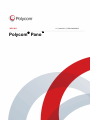 1
1
-
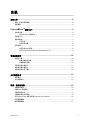 2
2
-
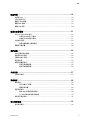 3
3
-
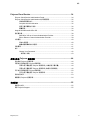 4
4
-
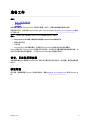 5
5
-
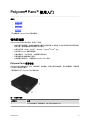 6
6
-
 7
7
-
 8
8
-
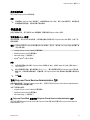 9
9
-
 10
10
-
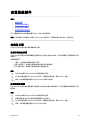 11
11
-
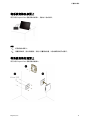 12
12
-
 13
13
-
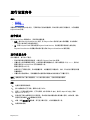 14
14
-
 15
15
-
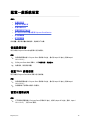 16
16
-
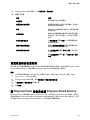 17
17
-
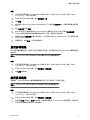 18
18
-
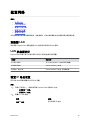 19
19
-
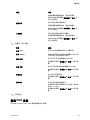 20
20
-
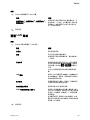 21
21
-
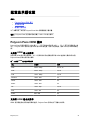 22
22
-
 23
23
-
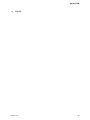 24
24
-
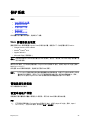 25
25
-
 26
26
-
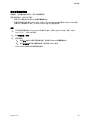 27
27
-
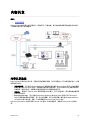 28
28
-
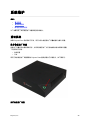 29
29
-
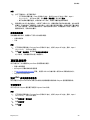 30
30
-
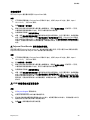 31
31
-
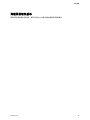 32
32
-
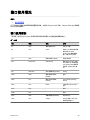 33
33
-
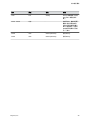 34
34
-
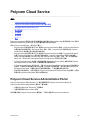 35
35
-
 36
36
-
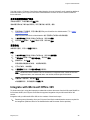 37
37
-
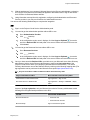 38
38
-
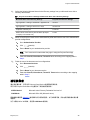 39
39
-
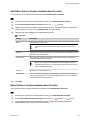 40
40
-
 41
41
-
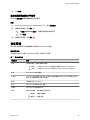 42
42
-
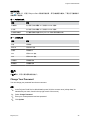 43
43
-
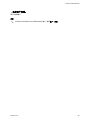 44
44
-
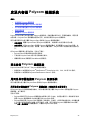 45
45
-
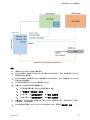 46
46
-
 47
47
-
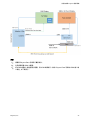 48
48
-
 49
49
-
 50
50
-
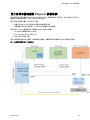 51
51
-
 52
52
-
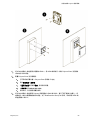 53
53
-
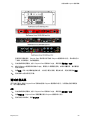 54
54
-
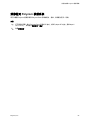 55
55
-
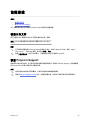 56
56